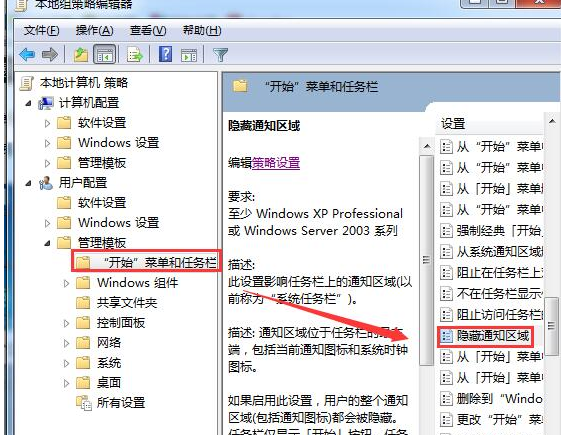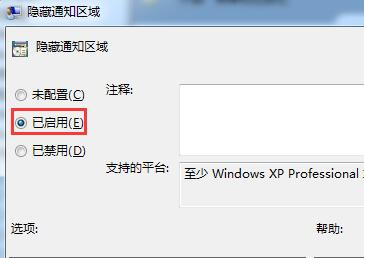Warning: Use of undefined constant title - assumed 'title' (this will throw an Error in a future version of PHP) in /data/www.zhuangjiba.com/web/e/data/tmp/tempnews8.php on line 170
隐藏任务栏,详细教您win7隐藏任务栏图标方法
装机吧
Warning: Use of undefined constant newstime - assumed 'newstime' (this will throw an Error in a future version of PHP) in /data/www.zhuangjiba.com/web/e/data/tmp/tempnews8.php on line 171
2018年10月18日 20:00:13

在windows10操作系统发布之前,很多用户使用的是win7系统,现在还在使用win7,那么win7怎么隐藏任务栏呢,其实方法很简单,下面小编就来说说win7隐藏任务栏图标的方法。
win7是微软研发的非常经典的一款windows电脑操作系统,现在有很多用户在使用win7系统,经常有用户文小编win7系统的任务栏怎么隐藏,下面就来看看小编是怎么操作的吧!
win7隐藏任务栏图标方法
1.进入win7系统桌面,在开始菜单中找到运行打开,然后再运行框中输入gpedit.msc并回车确认。

win7电脑图解-1
2.在本地组策略编辑器窗口中依次打开“用户配置-开始菜单和任务栏”,然后再右侧列表中找到“隐藏通知区域”打开。
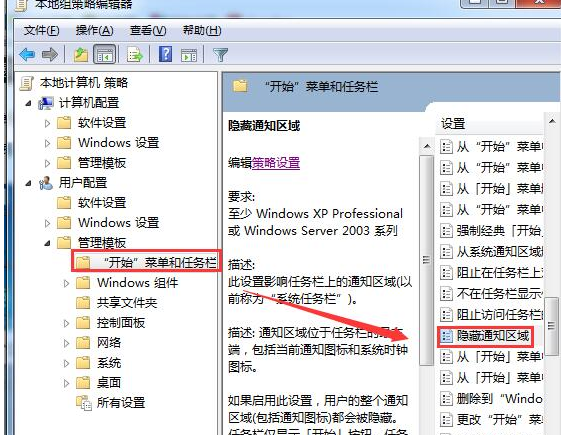
任务栏图标电脑图解-2
3.在新出现的界面中点击“已启用”按钮,然后点击确定即可。
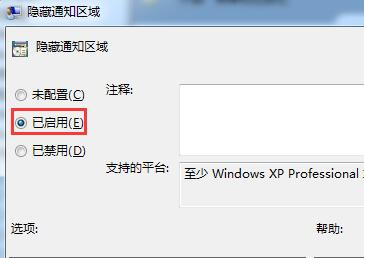
win7电脑图解-3
以上就是win7隐藏任务栏图标方法了,希望对您有帮助。